V tomto učebnom texte sa dozviete, ako používať Flexbox v jazykoch CSS a HTML na navrhovanie zarovnania jednotlivých prvkov. Pomocou malého cvičenia, v ktorom vytvoríme stránku s kockou s číslom 3, použijeme rôzne vlastnosti Flexboxu. Zameriame sa na rozťahovanie a jednotlivé zarovnania prvkov v rámci kontajnera. Toto cvičenie vám pomôže prehĺbiť si znalosti o používaní Flexboxu a pochopiť, ako efektívne navrhovať rozloženie webových projektov.
Kľúčové poznatky
- Flexbox umožňuje jednoduché usporiadanie prvkov v rámci kontajnera.
- Vlastnosti align-items a align-self pomáhajú ovládať zarovnanie prvkov flexboxu.
- Flexbox možno použiť v dvoch smeroch: ako stĺpec (column) alebo ako riadok (row).
- Pri práci s Flexboxom je dôležité správne nastaviť rozmery kontajnera a prvkov flex, aby sa dosiahlo čisté rozloženie.
Pokyny krok za krokom
Ak chcete navrhnúť stránku s kockou zobrazujúcou číslo 3, postupujte podľa týchto krokov:
Krok 1: Vytvorenie štruktúry HTML
Najprv definujte základnú štruktúru HTML pre stránku kocky. Vytvorte kontajner, ktorý obsahuje tri kruhy (bodky). Uistite sa, že ste kontajner prepojili so súborom štýlov CSS, aby ste neskôr mohli použiť vlastnosti flexboxu.
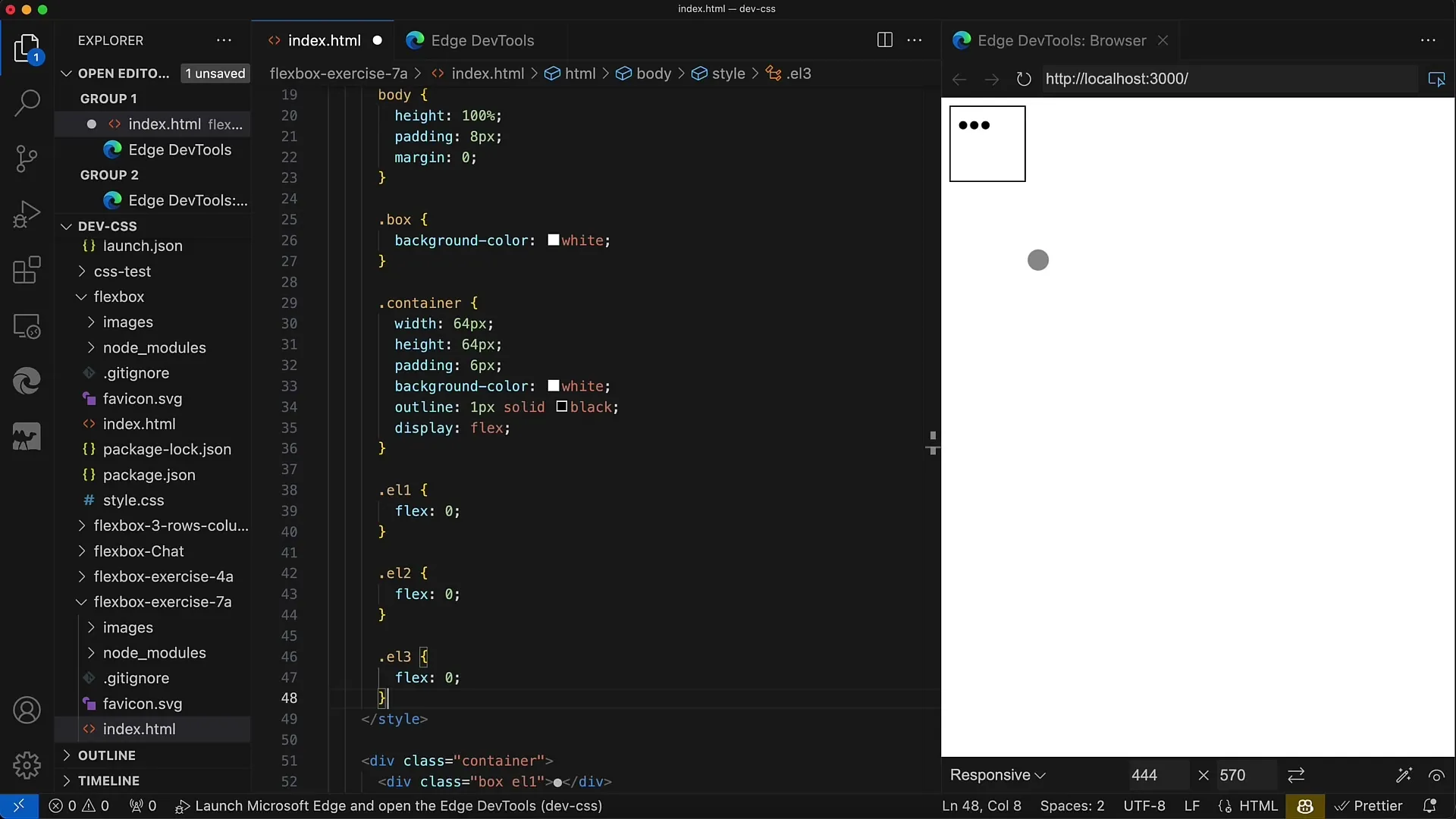
Krok 2: Aktivujte flexbox
Nastavte vlastnosť display: flex; pre kontajner. Tým sa kontajner stane kontajnerom flex. Môžete tiež použiť flex-direction: column; na usporiadanie bodov jeden pod druhým.
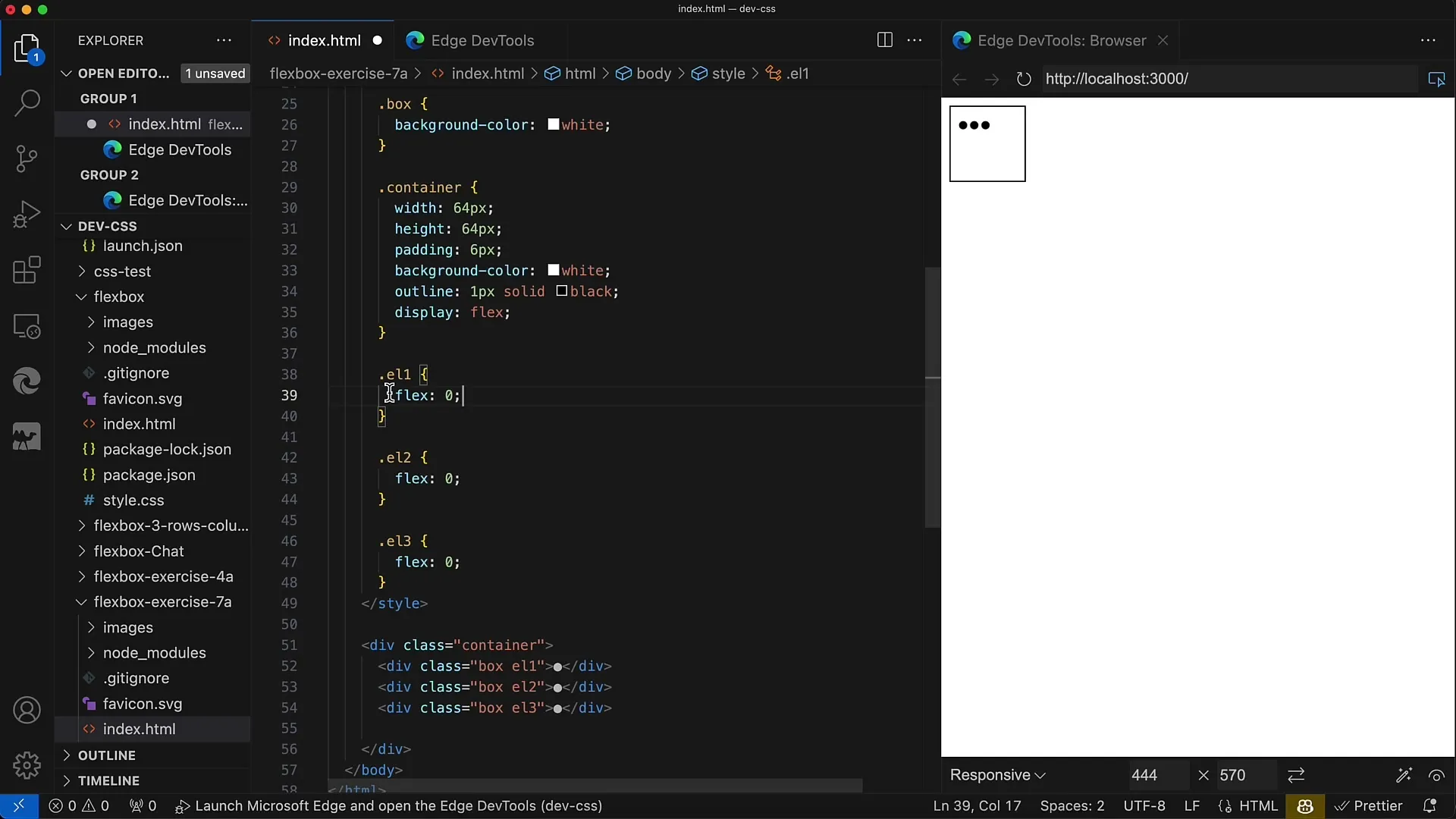
Krok 3: Zarovnanie bodov
Teraz je dôležité zarovnať jednotlivé body. Pre prvý bod môžete použiť vlastnosť align-self: flex-start;. Tým sa prvý bod umiestni do hornej časti kontajnera. Keďže je to už predvolené nastavenie, nespôsobí to žiadnu vizuálnu zmenu.
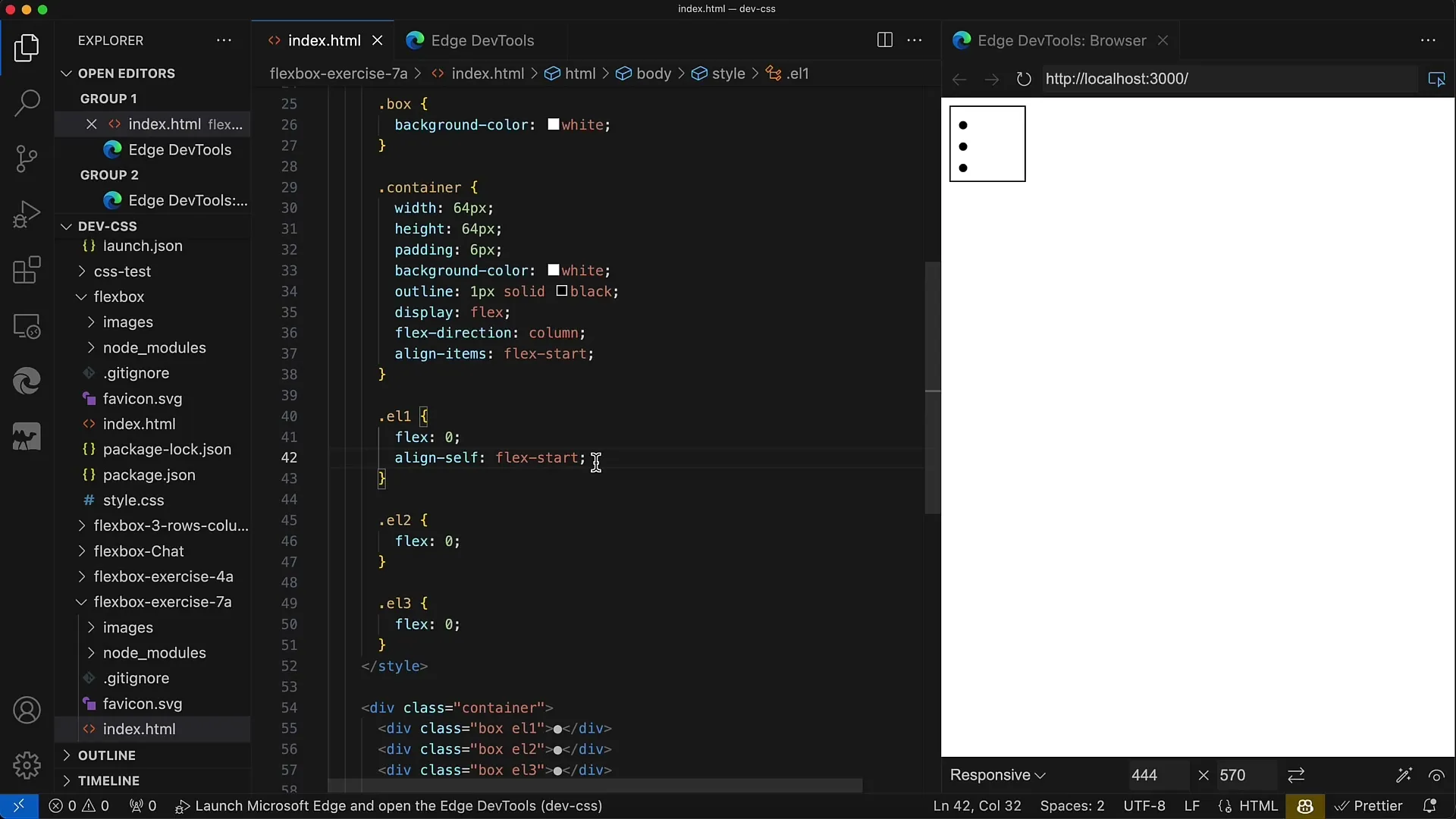
Krok 4: Vycentrovanie druhého bodu
Pre druhý bod použite vlastnosť align-self: center;. Tým sa bod presunie do stredu kontajnera. Možno budete musieť experimentovať s výplňou a veľkosťou, aby ste optimalizovali pozíciu.
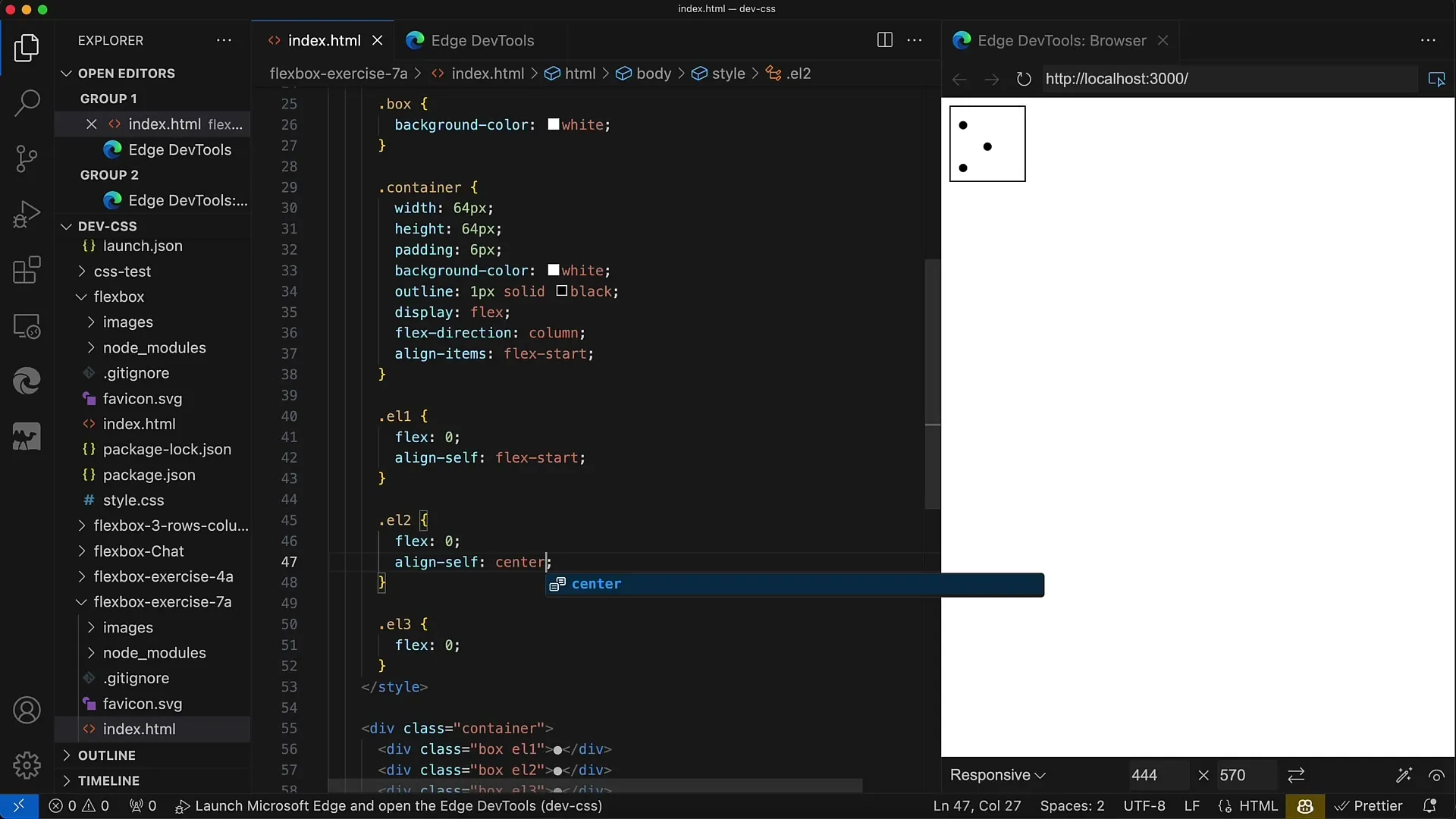
Krok 5: Poloha tretieho bodu
Pre tretí bod použite align-self: flex-end;, čím ho presuniete na spodok kontajnera. To by malo vizuálne znázorňovať, že body tvoria číslo 3.
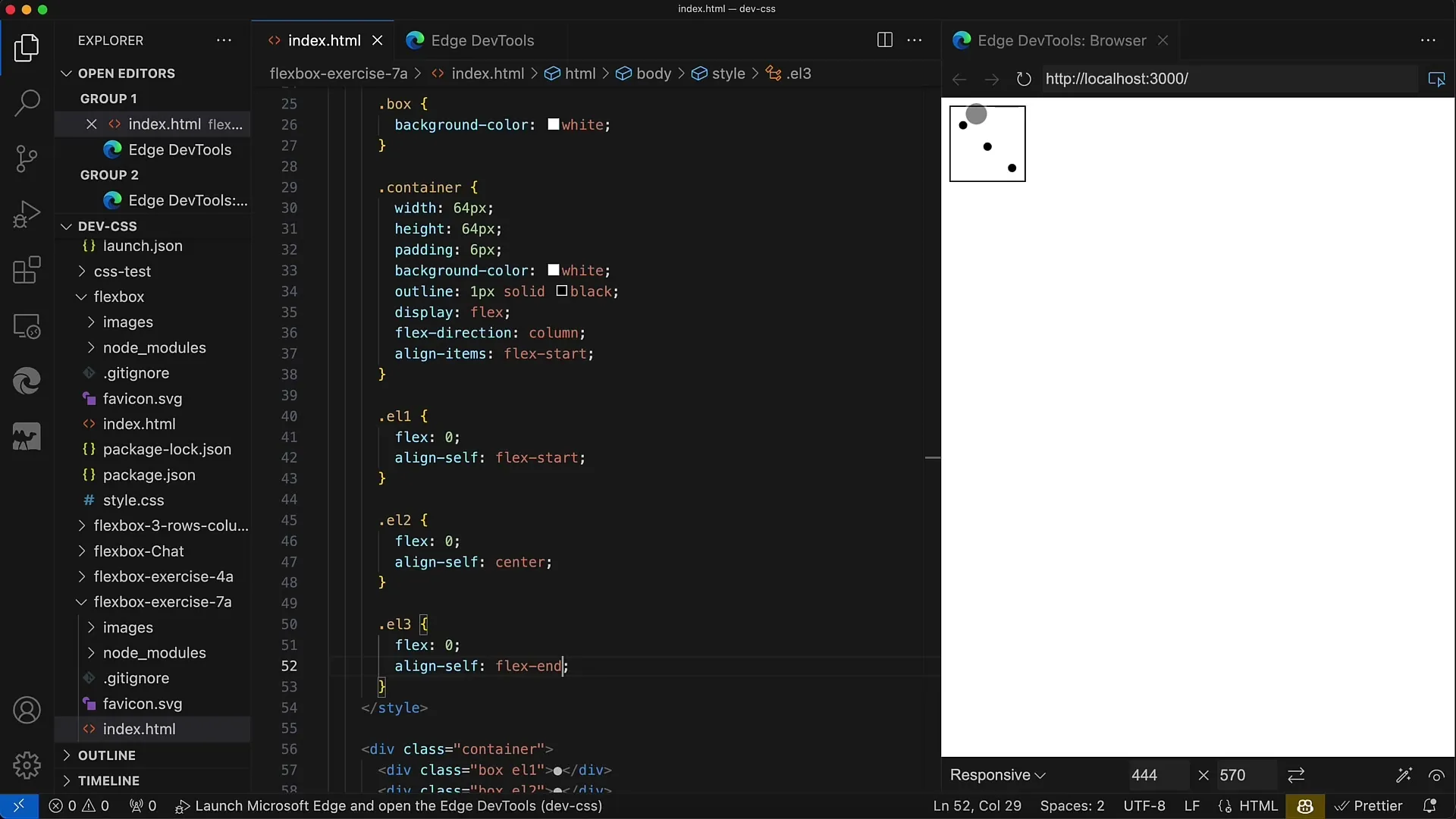
Krok 6: Úprava smeru flex
Máte tiež možnosť zmeniť smer flex na riadok;. Tým sa bodky zobrazia vedľa seba. Ak to urobíte, uistite sa, že sú bodky stále v správnom poradí, aby predstavovali číslo 3.
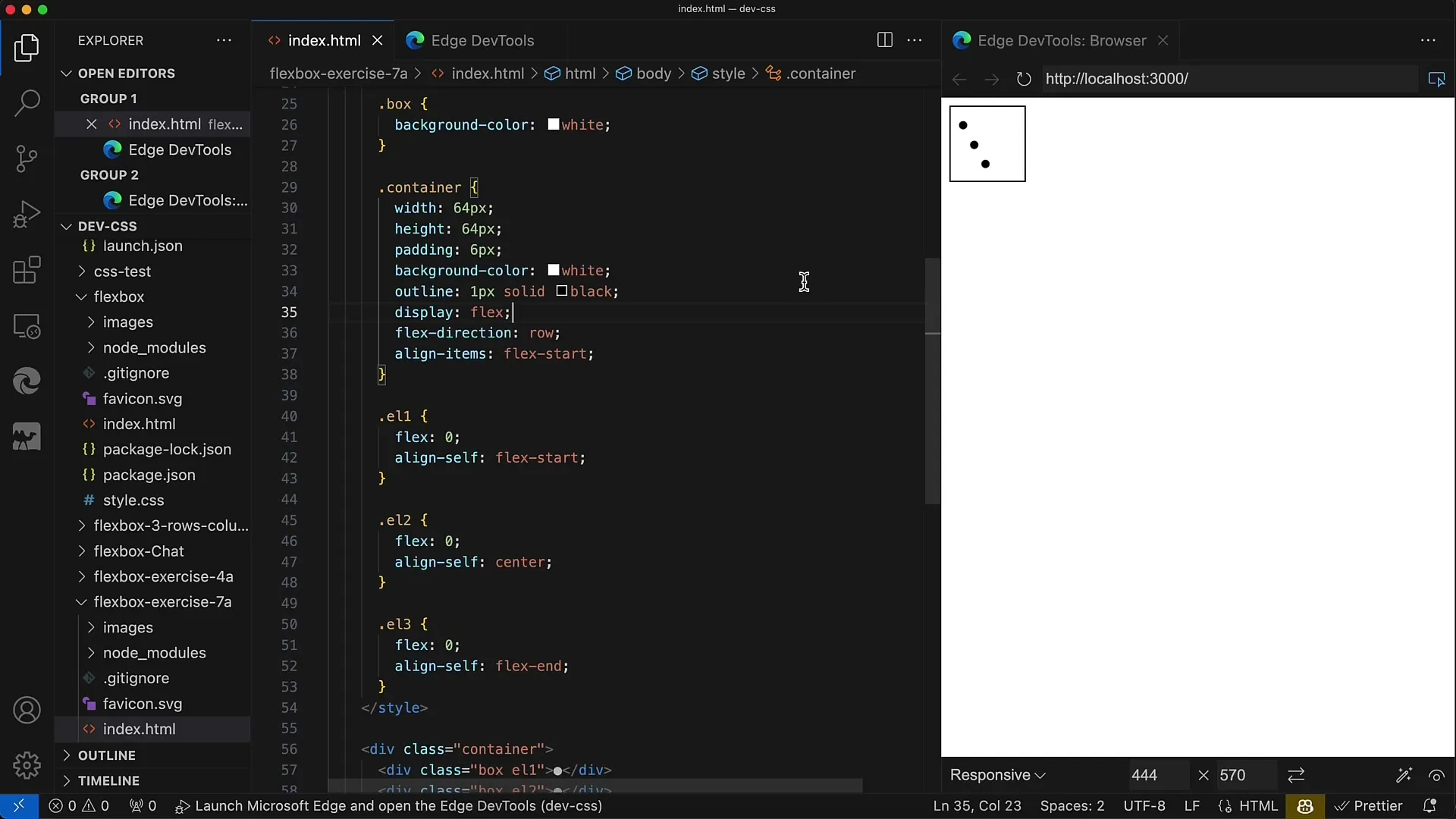
Krok 7: Úprava veľkosti políčka
Ak chcete zabezpečiť, aby boli bodky jasne viditeľné, upravte veľkosti políčok. Nastavte napríklad ich šírku na 20 pixelov, aby ste otestovali, ako vyzerajú vedľa seba.
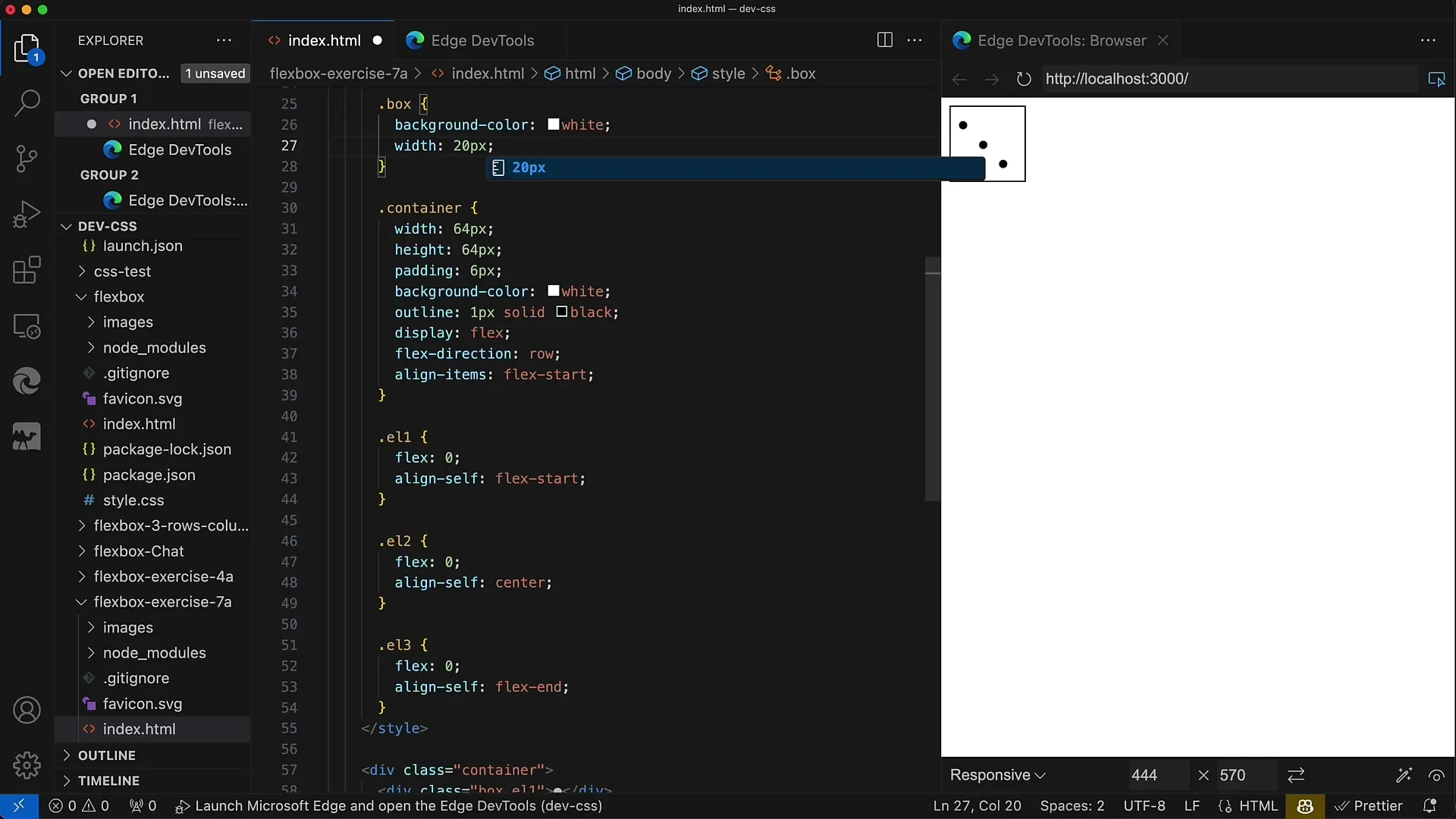
Krok 8: Nastavte zarovnanie textu
Pre lepšie zobrazenie kruhov môžete použiť vlastnosť text-align: center;. Tým sa text v kruhoch vycentruje a celé rozloženie bude vizuálne príťažlivejšie.
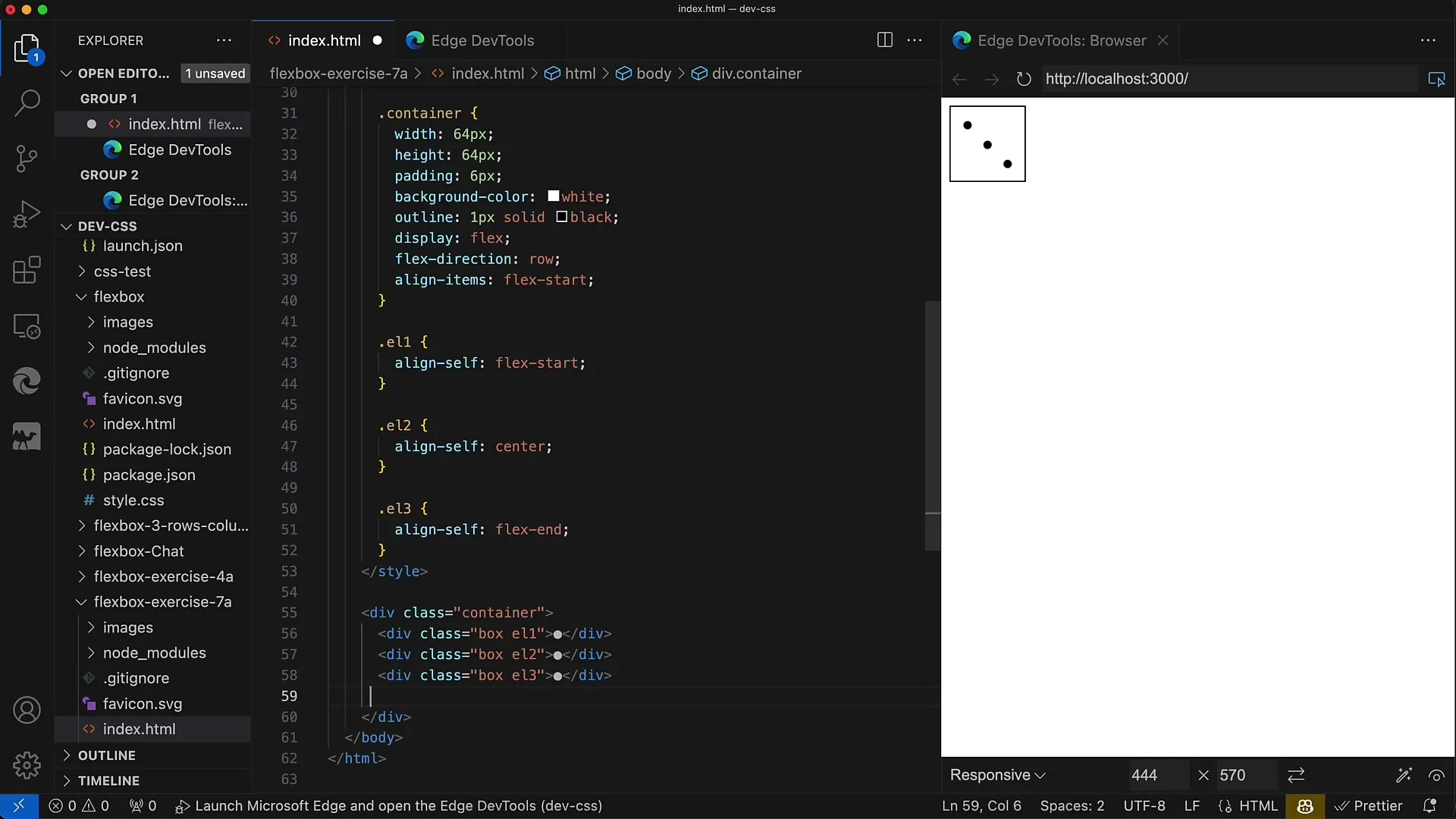
Krok 9: Vykonajte jemné úpravy
Ak chcete rozvrhnutie zdokonaliť, môžete experimentovať s hodnotami padding a margin. Možno budete musieť upraviť výplň kontajnera, aby všetko vyzeralo rovnomerne.
Krok 10: Záverečná kontrola
Skontrolujte celé rozloženie. Venujte pozornosť umiestneniu bodov a ich rozmiestneniu. Uistite sa, že je všetko zobrazené tak, ako ste si to predstavovali.
Zhrnutie
V tejto príručke ste sa naučili navrhovať rôzne zarovnania prvkov v kontajneri pomocou technológie Flexbox. Pomocou Flexboxu sme usporiadali body kocky tak, aby sa číslo 3 zobrazilo vizuálne príťažlivým spôsobom. Naučili ste sa význam zarovnania prvkov a zarovnania seba, ako aj smery flexboxu. Tieto vedomosti vám pomôžu efektívnejšie navrhovať rozloženia webových stránok a spĺňať rôzne požiadavky.
Často kladené otázky
Čo je to Flexbox?Flexbox je modul rozvrhnutia v jazyku CSS, ktorý umožňuje efektívne usporiadať a zarovnať prvky v kontajneri.
Ako môžem aktivovať Flexbox?Flexbox aktivujete pridaním display: flex; pre kontajner, v ktorom majú byť prvky usporiadané.
Aký je rozdiel medzi align-items a align-self?align-items definuje zarovnanie všetkých prvkov flex v kontajneri, zatiaľ čo align-self prepíše zarovnanie jedného prvku flex.
Aká je predvolená hodnota pre align-items?Predvolená hodnota pre align-items je stretch, čo znamená, že prvky flex zaberajú celú výšku kontajnera.
Ako môžem zmeniť smer flexboxu?Smer flexboxu môžete zmeniť nastavením vlastnosti flex-direction na hodnotu row (riadok) alebo column (stĺpec) v závislosti od požadovaného usporiadania.


